所属分类:php教程

程序员必备接口测试调试工具:立即使用
Apipost = Postman + Swagger + Mock + Jmeter
Api设计、调试、文档、自动化测试工具
后端、前端、测试,同时在线协作,内容实时同步
在每个小程序开发的过程中,基本上都会配备有搜索功能,那么相对智能化的搜索功能是如何实现的呢,通过一段时间的学习,我已经学会比较全面的搜索框功能,来一起看看吧!

先来看看效果

云数据库导入一些数据用来测试搜索框功能
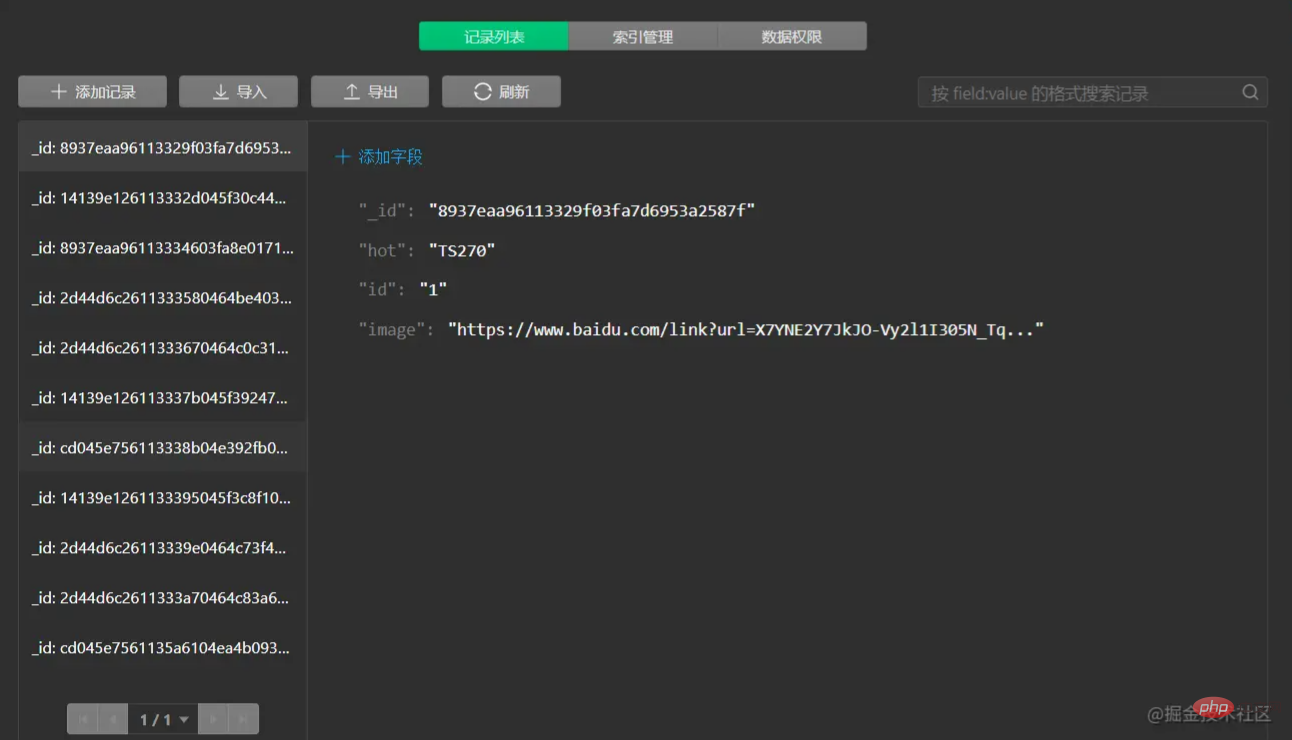
在目录下面新建三个pages
index用来作为搜索框的第一个页面
search用来做具体搜索的页面
hotsearch是搜索内容的详情页面
首先我们先来看看搜索框第一个页面index的布局,这里主要介绍搜索框的内容,下面的其他内容就不在这儿赘述了
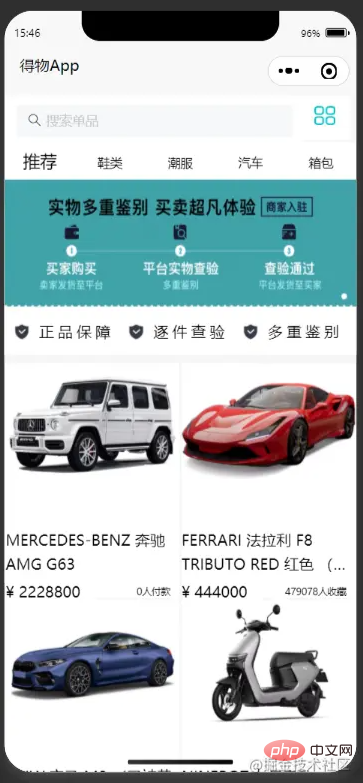
这是index.wxml代码
登录后复制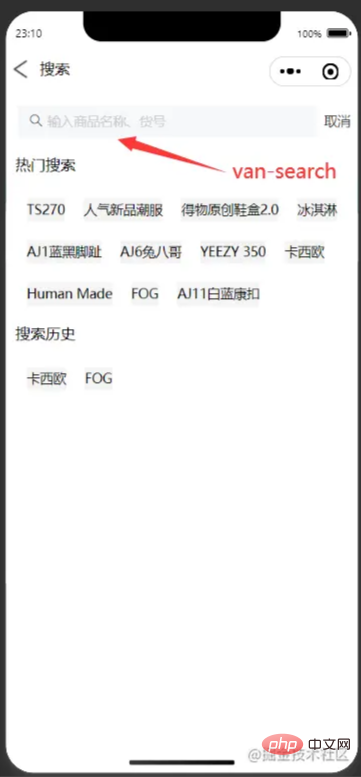
这是搜索框的search.wxml代码
搜索
热门搜索
{{item.hot}}
搜索历史
{{item.hot}}
{{item.hot}}
登录后复制js里面首先要引入云数据库里的数据
const db = wx.cloud.database();
const dewuCollection = db.collection('dewu');登录后复制要做到输入框发生改变时,弹出相关的内容,则需要两个page,当输入框有内容输入时,把隐藏的页面显示出来hidden="{{issuggest==false?'hidden':''}}"来判断是否要出现相关内容页面,
用indexOf判断e.detail(输入框内容)是否是在云数据库里存在的,如果是存在的,那么将这条数据存入一个数组里面,并且连接之前搜索后的数组,再使用 wx.setStorageSync();将输入框的数据存入到storage里面,然后再wx.getStorageSync()提取数据。
这是当输入框有数据的时候就会弹出详情页面,点击可以跳转到商品的详情页
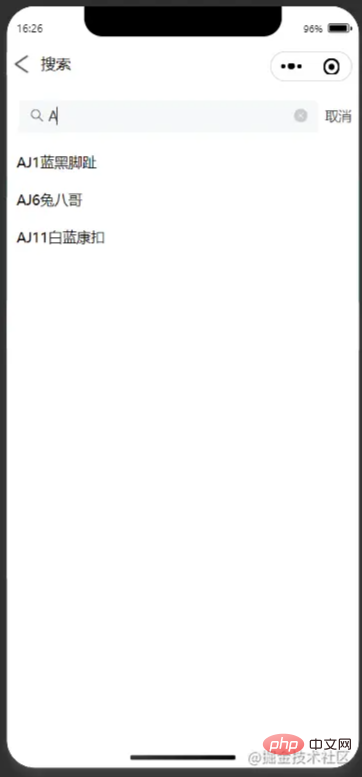
这是搜索框的逻辑
if(e.detail.length!=0){
this.setData({
issuggest:true,
})
var arr = [];
console.log(this.data.goods.length);
for (var i = 0; i < this.data.goods.length; i++) {
if (this.data.goods[i].hot.indexOf(e.detail)>=0) {
arr.push(this.data.goods[i]);
}
this.setData({
goods1:arr,
})
}
}
else {
console.log('succes');
this.setData({
issuggest:false
})
}
},
async onSearch(e){
var arr1=new Array();
var historyList=new Array();
var storage=new Array();
for (let i = 0; i < this.data.goods.length; i++){
if(e.detail==this.data.goods[i].hot){
arr1.push(this.data.goods[i]);
console.log(arr1);
break
}
else{
arr1.push(e.detail);
console.log(arr1);
}
}
if(arr1.length>1){
this.setData({
storage:arr1.slice(arr1.length-1,arr1.length)
})
}
else{
console.log(arr1,'要存进去的数据');
this.setData({
storage:arr1
})
}
if(this.data.historyList !=[]){
this.data.historyList = this.data.historyList.concat(this.data.storage);//连接
}
else{
this.data.historyList=this.data.storage
}
wx.setStorageSync('historyList', this.data.historyList);
this.setData({
historyList:this.data.historyList
})
},登录后复制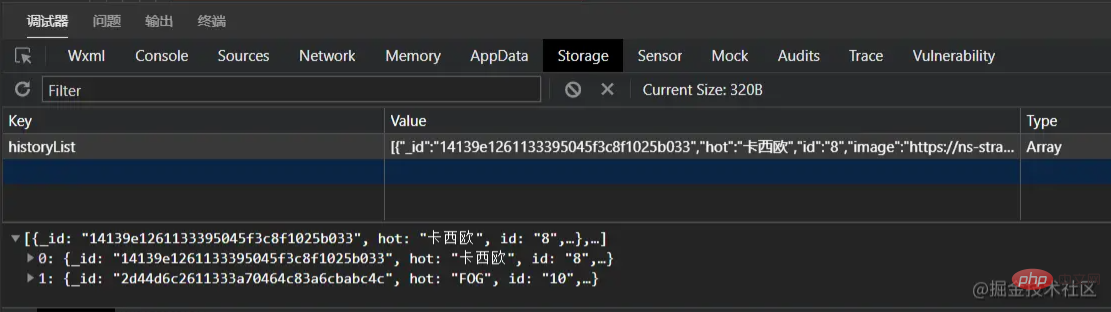
wx.navigateTo可以用来跳转到详细的页面,加上字符串模板,判断id的值,用数据来驱动页面,跳转到相同的页面不同的数据。
wx.navigateTo({
url: `../hotsearch/hotsearch?id=`+id
})登录后复制最后还要更新数据
wx.showLoading({
title: '数据加载中...',
})
setTimeout(()=>{
wx.hideLoading()
this.setData({
goodsNav: nav,
goodsList:List,
recommend:List,
goods2:this.data.historyList
})
},1000)
// console.log(goodsList,'===========');
},登录后复制注意不要忘记要在全局json或者局部页面json里引入需要使用的组件的地址
"usingComponents": {
"van-search":"./miniprogram_npm/@vant/weapp/search/index"
},登录后复制这个自动跳转到导航栏中间的功能也是挺常用的

这是wxml代码 最主要的是 scroll-x="true" 让导航栏在水平方向可以滑动scroll-with-animation="true"是让滑动产生动画,scroll-into-view="{{scrollTop}}"
{{item.text}}
登录后复制这是绑定在导航栏上面的事件 let {index, type} = e.currentTarget.dataset;提取到 index 和 type ,然后设置一个count作为前几个不动,然后拼接给id,把id的值传给scrollTop,让导航栏跳到scrollTop这个值,这个值就是在中间
console.log(e);
let {index, type} = e.currentTarget.dataset;
console.log("index=" +index, "type="+type);
this.setData({
activeNavIndex:index
})
if (type == 'recommend') {
this.setData({
goodsList: this.data.recommend
})
}
else {
let goods = this.data.recommend.filter((good) => good.camptype == type )
this.setData({
goodsList: goods
})
//console.log(this.data.goods)
}
var index1 = e.currentTarget.dataset.index;
var count = 2;
var id = "item"+(index1-count);//拼接id
if(count == 2 && index1 < 3 || count == 3 && index1 < 2 || count == 4 && index1 < 3){
id = "item0";
}
console.log("下标",index1,"---分类id名称",id)
this.setData({
scrollTop: id
})
},登录后复制这样再加上wxss后就可以达到效果了 不过这样的写有一个问题,就是当显示的内容为偶数时,如6,则不能正确的跳到正中间,会跳到3的位置,那样就有一点儿偏差,这个问题我暂时还没有解决,不知道有没有大佬知道这个怎么解决呢?
这里有项目完整的源码,上面给出的是部分代码,如果有感兴趣的可以去看看完整源码
https://gitee.com/xinccc/fullstack_huoshan/tree/master/wxapp/dewu
这是我第一次写一次稍微完整的项目,这里主要介绍了我在开发过程中遇到的主要困难,虽然总体来说没有什么难点,但是对我来说还是意义挺大的,有了一次这样的经历,让我发现了我还有很多内容需要学习,也感谢在我有困难时帮我指点迷津的老师和同学,如果你感觉这篇文章有get到你的地方,不妨给我点个赞,这将为我莫大的鼓励,各位大佬如果有什么指点的话,希望可以在评论区一起探讨学习。
更多编程相关知识,请访问:编程入门!!
以上就是深入讲解小程序中实现搜索功能的方法的详细内容,更多请关注zzsucai.com其它相关文章!
